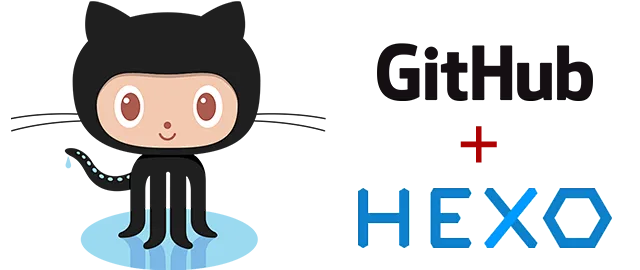教程1:亲测可用-jetson nano b01上配置cuda加速的opencv_jetson nano cuda加速-CSDN博客
教程2:L-3 Install OpenCV 4.5 on NVIDIA Jetson Nano | Set Up a Camera for NVIDIA Jetson Nano - YouTube
教程3:Jetson OpenCV 安装,支持cuda加速,已解决多个常见问题_jetson opencv cuda-CSDN博客
教程4:jetson-nano环境配置 - yin-qiyu - 博客园 (cnblogs.com)
此篇记录中国机器人大赛智能车备赛时配置jetson nano环境,按照yolov5以及开启cuda加速时候的步骤操作及遇到的问题
Jetson Nano的环境配置(opencv+TensoRT) sudo apt-get update sudo apt-get upgrade
VNC(虚拟网络控制台)
sudo vim /usr/share/glib-2.0/schemas/org.gnome.Vino.gschema.xml
<key name="enabled" type="b"> <summary>Enable remote access to the desktop</summary> <description> If true, allows remote access to the desktop via the RFB protocol. Users on remote machines may then connect to the desktop using a VNC viewer. </description> <default>false</default> </key>
sudo glib-compile-schemas /usr/share/glib-2.0/schemas
完成以上步骤,正常来说就可以打开桌面共享的图标了。
设置好后(不设置也可以)
gsettings set org.gnome.Vino prompt-enabled false gsettings set org.gnome.Vino require-encryption false
gsettings set org.gnome.Vino authentication-methods "["vnc"]" gsettings set org.gnome.Vino vnc-password $(echo -n "请输入你的密码"|base64)
gsettings set org.gnome.Vino enabled true mkdir -p ~/.config/autostart vi ~/.config/autostart/vino-server.desktop
添加下面内容
[Desktop Entry] Type=Application Name=Vino VNC server Exec=/usr/lib/vino/vino-server NoDisplay=true
Jetson nano opencv 安装配置(可cuda) python3 --version 3.6.9 python --version 2.7.X sudo apt-get install python3-pippip3 install virtualenv python3 -m virtualenv -p python3 env --system-site-packages ls source env /bin/activate sudo apt-get purge libopencv*sudo apt-get autoremovesudo apt-get updatepython -c 'import cv2; print(cv2.__version__)' 4.1.1 4.5.1 free -h sudo fallocate -l 4G /var/swapfilesudo chmod 600 /var/swapfilesudo mkswap /var/swapfilesudo swapon /var/swapfilesudo bash -c 'echo "/var/swapfile swap swap defaults 0 0" >> /etc/fstab' sudo sh -c "echo '/usr/local/cuda/lib64' >> /etc/ld.so.conf.d/nvidia-tegra.conf" sudo ldconfigsudo apt-get install build-essential cmake git unzip pkg-configsudo apt-get install libjpeg-dev libpng-dev libtiff-devsudo apt-get install libavcodec-dev libavformat-dev libswscale-devsudo apt-get install libgtk2.0-dev libcanberra-gtk*sudo apt-get install python3-dev python3-numpy python3-pipsudo apt-get install libxvidcore-dev libx264-dev libgtk-3-devsudo apt-get install libtbb2 libtbb-dev libdc1394-22-devsudo apt-get install libv4l-dev v4l-utilssudo apt-get install libgstreamer1.0-dev libgstreamer-plugins-base1.0-devsudo apt-get install libavresample-dev libvorbis-dev libxine2-devsudo apt-get install libfaac-dev libmp3lame-dev libtheora-devsudo apt-get install libopencore-amrnb-dev libopencore-amrwb-devsudo apt-get install libopenblas-dev libatlas-base-dev libblas-devsudo apt-get install liblapack-dev libeigen3-dev gfortransudo apt-get install libhdf5-dev protobuf-compilersudo apt-get install libprotobuf-dev libgoogle-glog-dev libgflags-devcd ~wget -O opencv.zip https://github.com/opencv/opencv/archive/4.5.1.zip wget -O opencv_contrib.zip https://github.com/opencv/opencv_contrib/archive/4.5.1.zip unzip opencv.zip unzip opencv_contrib.zip mv opencv-4.5.1 opencvmv opencv_contrib-4.5.1 opencv_contribrm opencv.ziprm opencv_contrib.zipcd ~/opencvmkdir buildcd build cmake -D CMAKE_BUILD_TYPE=RELEASE -D CMAKE_INSTALL_PREFIX=/usr -D OPENCV_EXTRA_MODULES_PATH=~/opencv_contrib/modules -D EIGEN_INCLUDE_PATH=/usr/include/eigen3 -D WITH_OPENCL=OFF -D WITH_CUDA=ON -D CUDA_ARCH_BIN=5.3 -D CUDA_ARCH_PTX="" -D WITH_CUDNN=ON -D WITH_CUBLAS=ON -D ENABLE_FAST_MATH=ON -D CUDA_FAST_MATH=ON -D OPENCV_DNN_CUDA=ON -D ENABLE_NEON=ON -D WITH_QT=OFF -D WITH_OPENMP=ON -D WITH_OPENGL=ON -D BUILD_TIFF=ON -D WITH_FFMPEG=ON -D WITH_GSTREAMER=ON -D WITH_TBB=ON -D BUILD_TBB=ON -D BUILD_TESTS=OFF -D WITH_EIGEN=ON -D WITH_V4L=ON -D WITH_LIBV4L=ON -D OPENCV_ENABLE_NONFREE=ON -D INSTALL_C_EXAMPLES=OFF -D INSTALL_PYTHON_EXAMPLES=OFF -D BUILD_NEW_PYTHON_SUPPORT=ON -D BUILD_opencv_python3=TRUE -D OPENCV_GENERATE_PKGCONFIG=ON -D BUILD_EXAMPLES=OFF .. sudo cat /proc/stat | grep cpu[0-9] -cmake -j4 cd ~sudo rm -r /usr/include/opencv4/opencv2cd ~/opencv/buildsudo make installsudo ldconfigmake clean sudo apt-get update python3 import cv2 print (cv2._version_)4.5.1 cd ~sudo -H pip3 install -U jetson-stats sudo rebootjtop ls /dev/video0 ls /dev/video* nvgstcapture-1.0 --orientation=2 nvgstcapture-1.0 --camsrc=0 --cap-dev-node=1 v4l2-ctl --device=/dev/video0 --list-formats-ext
opencv调用usb摄像头:
import cv2cap = cv2.VideoCapture(dev) while (1 ): ret,frame = cap.read() cv2.imshow("capture" ,frame) if (cv2.waitKey(1 ) & 0xFF ) == ord ('q' ): break cap.release() cv2.destroyAllWindows()
成功编译如下:
!图片已丢失
cuda配置 sudo gedit ~/.bashrcexport CUDA_HOME=/usr/local/cuda-10.2export LD_LIBRARY_PATH=/usr/local/cuda-10.2/lib64:$LD_LIBRARY_PATH export PATH=/usr/local/cuda-10.2/bin:$PATH source ~/.bashrcnvcc -V
Jetson nano 安装yolov5 pytorch不能pip安装
要和JetPack 版本对应
pytorch和torchvision版本也要对应
https://forums.developer.nvidia.com/t/pytorch-for-jetson/72048
校验安装
import torchprint (torch.__version__)
from future import print_functionimport torchx = torch.rand(5 , 3 ) print (x)tensor([[0.3380 , 0.3845 , 0.3217 ], [0.8337 , 0.9050 , 0.2650 ], [0.2979 , 0.7141 , 0.9069 ], [0.1449 , 0.1132 , 0.1375 ], [0.4675 , 0.3947 , 0.1426 ]]) import torchtorch.cuda.is_available()
import torchvision print(torchvision.__version__)
sudo apt install -y libfreetype6-dev
下载GitHub yolov5
下载yolov5s.pt到/yolov5文件夹
yolov5 的requirements.txt记得删除pytorch和torchvision
pip3 install -r requirements.txt
检查opencv版本:
python import cv2 print(cv2.__version__)
python detect.py --source ../test_img.jpg --weights yolov5s.pt python detect.py --source ../car.mp4 --weights yolov5s.pt python detect.py --source 0 --weights yolov5s.pt python detect.py --source 'rtsp://........' --weights yolov5s.pt
TensoRT TensorRT下的模型是在做什么?
TensorRT只负责模型的推理(inference)过程,一般不用TensorRT来训练模型的哈。
TensorRT能加速模型吗?
能!根据官方文档,使用TensorRT,在CPU或者GPU模式下其可提供10X乃至100X的加速。本人的实际经验中,TensorRT提供了20X的加速。
TensorRT为什么能提升模型的运行速度?
TensorRT是英伟达针对自家平台做的加速包,TensorRT主要做了这么两件事情,来提升模型的运行速度。
TensorRT支持INT8和FP16的计算。深度学习网络在训练时,通常使用 32 位或 16 位数据。TensorRT则在网络的推理时选用不这么高的精度,达到加速推断的目的。
TensorRT对于网络结构进行了重构,把一些能够合并的运算合并在了一起,针对GPU的特性做了优化。现在大多数深度学习框架是没有针对GPU做过性能优化的,而英伟达,GPU的生产者和搬运工,自然就推出了针对自己GPU的加速工具TensorRT。一个深度学习模型,在没有优化的情况下,比如一个卷积层、一个偏置层和一个reload层,这三层是需要调用三次cuDNN对应的API,但实际上这三层的实现完全是可以合并到一起的,TensorRT会对一些可以合并网络进行合并。
检查自带TensorRT环境(选) cd /usr/src/tensorrt/samples sudo make #编译大约7分钟 ../bin/sample_mnist
jetson inference库安装(选) sudo apt update sudo apt autoremove sudo apt upgrade sudo apt install cmake mkdir ~/workspace cd workspace git clone https://gitee.com/weikun-xuan/jetson-inference.git cd jetson-inference git submodule update --init
一、获取源码
sudo apt-get update sudo apt-get install git cmake libpython3-dev python3-numpy git clone --recursive https://gitee.com/weikun-xuan/jetson-inference.git
二、换源
cd jetson-inference/tools
换下源,依次运行以下代码(均在tools文件下):
1)模型下载国内源:
sed -in-place -e 's@https://nvidia.box.com/shared/static@https://bbs.gpuworld.cn/mirror@g' download-models.sh
2)pytorch国内源:
sed -in-place -e 's@https://nvidia.box.com/shared/static@https://bbs.gpuworld.cn/mirror@g' install-pytorch.sh sed -in-place -e 's@https://github.com/pytorch/vision@https://gitee.com/vcan123/pytorch@g' install-pytorch.sh sed -in-place -e 's@https://github.com/dusty-nv/vision@https://gitee.com/vcan123/dusty-nv@g' install-pytorch.sh
三、编译安装
在jetson-infernce文件下执行如下操作:
mkdir build cd build cmake ../
接着就会出现:
模型包安装
此步为安装模型包,本人建议【全部取消】,不然会有些慢,之后我们可以去官网 手动下载。
我们继续:
pytorch安装
安装pytorch。这时应该只有一个for python 3.6版本,选上然后ok。
完成后还是在build文件下依次执行如下操作:
make sudo make install sudo ldconfig